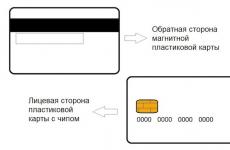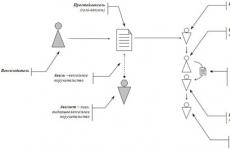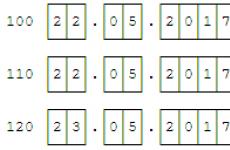Скачать программа налоговой декларации на ликвидацию. Программа для заявлений на регистрацию ооо и ип. Ссылки для скачивания программы «пфдгр»
Подходит крайний срок сдачи 3-НДФЛ за 2018 год. Не стоит откладывать сдачу этого отчета на последний момент, а уже сейчас задуматься о его заполнении. В заполнении отчета может помочь программа «Декларация». Бесплатно скачать программу «Декларация» 3 НДФЛ 2019 года можно по кнопке в нижней части этой страницы. За каждый отчетный год необходимо заполнять данные в соответствующем программном обеспечении именно за тот период, за который вы хотите получить налоговый вычет. Если вам необходимо получить вычет за 2016 год, то необходимо заполнять декларацию 3-НДФЛ за 2016 год, и аналогично за другие годы. Давайте разберемся, как пользоваться этой программой.
Преимуществами заполнения декларации 3-НДФЛ за 2018 год в специальной программе является то, что в программе встроены функции, позволяющие проверить правильность заполнения обязательных реквизитов. Так же вы можете не распечатывать ее дома, а скачать на флешку. Тогда при посещении ИФНС инспектор сможет проверить декларацию и подсказать, есть ли в ней ошибки, и как их исправить.
Если вы уверены в правильности заполнения декларации 3-НДФЛ за 2018 год, то можете ее сохранить и распечатать в двух экземплярах для предоставления в ИНФС. Программы 3-НДФЛ за все годы собраны на странице ФНС по ссылке .
Затем необходимо в открывшемся поле ввести адрес своей регистрации, указанной в паспорте. Сервис выдаст вам номер налоговой инспекции по месту вашей регистрации.
Также можно выбрать код налоговой инспекции в программе заполнения декларации в выпадающем окне, нажав на квадратик с точками, напротив окна «номер налоговой инспекции».
3. Указать номер корректировки подаваемой декларации 3-НДФЛ. В случае подачи первой декларации за отчетный год, проставляете «0». Если за отчетный год уже была подана декларация, а теперь вам необходимо исправить и подать еще одну декларацию проставляете «1» или «2» в зависимости от количества поданных ранее уточненных деклараций.
4. В графе «признак налогоплательщика» указываете необходимый для вас признак. В данном случае ставите точку рядом со словами «иное физическое лицо».
5. В пункте «имеются доходы», ставите отметку в кружочке первого пункта.
6. В пункте «достоверность подтверждается» выбираете, каким способом вы будете сдавать декларацию.
Раздел «Сведения о декларанте»
Переходим к заполнению следующего раздела декларации 3 НДФЛ «Сведения о декларанте». Раздел состоит из двух вкладок: персональные данные и адрес. Нажимаете на вкладку персональные данные. В этом разделе записываются ваши данные в точности с вашими документами. Заполняете все данные указанных пунктов, сложностей с заполнением этого раздела нет. В пункте «данные о гражданстве» вписываете код страны 643. Это код России.
Затем переходите на вкладку адрес и заполняете свои данные.
Раздел «Доходы, полученные в РФ».
Следующий раздел к заполнению — «Доходы полученные в РФ».
Начнем заполнять этот раздел с выбора налоговой ставки. Вверху отображены следующие налоговые ставки 13%, 9%, 35% и 13%. Подведя курсор к каждой из ставок, вы прочитаете, в каком случае она применима. Для заполнения декларации в нашем случае останавливаемся на первой ставке 13% ¬¬- доходы, полученные от налоговых агентов или иных источников выплат, в т. ч. от физических лиц.
Следующая позиция — добавление источника выплат. Нажимаем на плюс зеленого цвета и заносим данные вашего работодателя. Необходимые данные имеются в справке 2-НДФЛ, выданной вашим работодателем.
Раздел «Вычеты»
Последний этап заполнения декларации 3-НДФЛ это данные о предоставлении вычетов:
- имущественный налоговый вычет — если вы приобрели жилье;
- стандартный налоговый вычет на детей — если вы не получали от вашего работодателя вычет на детей;
- социальный налоговый вычет.
Если вы планируете получить только один из вышеперечисленных вычетов, то вам необходимо снять галочку, размещенную на вкладке стандартных вычетов «предоставить стандартные вычеты». Если же планируете получить несколько вычетов, то галочку снимать не надо.
Открывая вкладку по каждому из вычетов, Вы заносите необходимые данные, подтвержденные Вашими первичными документами.
Распечатайте эту статью, скачайте программу «Декларация» и заполняйте поэтапно Декларацию 3 НДФЛ.
С января 2018 года традиционно стартует декларационная кампания по подоходному налогу за 2017 год. Скоро подойдет крайний срок, когда многие физлица должны отчитаться о своих финансовых успехах перед налоговиками по форме 3-НДФЛ. Установить программу “Декларация” от ФНС для ее заполнения поможет наша консультация.
Зачем скачивать
Тем, кто обязан самостоятельно сообщать налоговикам о своих облагаемых доходах, действующее налоговое законодательство позволяет выбирать:
- Заполнить декларацию 3-НДФЛ на бумаге от руки или с помощью компьютера и отнести ее в свою налоговую инспекцию (либо воспользоваться услугами почты для этого);
- Оформить отчет в электронном виде онлайн в личном кабинете физлица на официальном сайте ФНС России www.nalog.ru и здесь же отправить файл в налоговую;
- Либо установить программу для 3-НДФЛ за 2017 год, которая сама поможет правильно заполнить декларацию.
Разумеется, всё большее число физлиц – плательщиков НДФЛ выбирают последние 2 варианта, поскольку они более быстрые и надёжные.
На сайте ФНС России бесплатно скачать программу для заполнения 3-НДФЛ за 2017 год в 2018 году можно по следующей ссылке (приводим с индексом г. Москвы):
Вот какой функционал имеет программа «Декларация»:
- ввод информации из других документов физлица;
- расчет производных и итоговых показателей;
- арифметический контроль данных;
- проверка правильности расчета льгот и вычетов по НДФЛ;
- анализ корректности расчета базы и суммы подоходного налога;
- формирование XML-файла с данными декларации;
- формирование заполненных бланков с данными декларации и штрих-кодом.
Актуальная версия
Перед тем как установить программу «Декларация» для 3-НДФЛ за 2017 год убедитесь, что это самая последняя ее версия. Таковая имеет индекс 1.0.0. Она была выпущена 28 декабря 2018 года и доступна для скачивания на сайте ФНС России с 10 января 2018 года.
Процедура установки
Чтобы установить программу для 3-НДФЛ за 2017 год на компьютер, необходимо сделать следующие шаги:
- Скопируйте файл InsD2017.msi на жесткий диск.
- Запустите его от имени администратора (правой кнопкой мыши) и следуйте инструкциям программы установки (см. рисунки ниже).
Навигация здесь стандартная: это кнопки «Назад», «Далее» и «Отмена».
Экран приветствия выглядит следующим образом:

Требования к компьютеру
и программному обеспечению
Минимальные требования к аппаратным средствам:
Оперативная память не менее 512 Мб и 20 Мб свободного дискового пространства для установки ПО задачи.
Процессор класса Intel Pentium II 400 MHz.
Мышь Microsoft Mouse или совместимая.
Видеоадаптер SVGA с разрешением 800x600 с 16-битной глубиной цвета.
Принтер
Операционная система Windows и другое программное обеспечение:
Операционная система Windows 98, Windows 2000, Windows XP, Windows Vista, Windows 7, Windows 8 (с русскими региональными настройками).
О программе "Декларация 2012"
ГНИВЦ ФНС России ежегодно разрабатывает и предлагает бесплатные программы для заполнения декларации 3-НДФЛ.
Программа «Декларация 2012» предназначена для автоматизированного заполнения налоговых деклараций по налогу на доходы физических лиц (форма 3-НДФЛ и форма 4-НДФЛ) за 2012 год.
Найти и скачать бесплатно дистрибутив программы можно также и на сайте http://www.gnivc.ru/ в разделе «Программное обеспечение», «Бесплатное программное обеспечение», «Программные средства для физических лиц».
Декларация 3-НДФЛ за 2012г. заполняется согласно приказу Федеральной Налоговой Службы от 10.11.2011 № ММВ-7-3/760@ .
Программа автоматически формирует Листы декларации 3-НДФЛ по результатам введенных пользователем данных:
по всем налогооблагаемым доходам, полученным от источников в Российской Федерации и полученным от источников за пределами Российской Федерации;
по доходам от предпринимательской деятельности и частной практики;
Данных для расчета профессиональных налоговых вычетов по авторским вознаграждениям, договорам гражданско-правового характера;
Имущественных налоговых вычетов;
Данных для расчета налоговой базы по операциям с ценными бумагами и финансовыми инструментами срочных сделок, базисным активом по которым являются ценные бумаги;
для расчета стандартных и социальных налоговых вычетов.
Пример по заполнению декларации 3-НДФЛ
в программе «Декларация 2012»
Запуск приложения
Для запуска приложения выберите соответствующую пиктограмму на рабочем столе, в меню Пуск -> Программы -> Декларация 2012.
Панель инструментов
Панель инструментов предоставляет доступ к различным функциям главного меню с помощью единственного щелчка на соответствующей кнопке. Обратите внимание, что для каждой кнопки панели инструментов предусмотрен вывод подсказки, содержащей описание ее назначения. Вид панели настраивается в меню Настройки
Главное меню
Меню состоит из стандартных пунктов Файл, Настройки, Справка, а так же пункта Декларация.
При выборе пункта Файл
Создать – Создать новую декларацию. При этом, если были внесены не сохраненные изменения, то будет выведен диалог с предложением сохранения изменений. Каждый старт программы ведет к созданию новой декларации 3-НДФЛ, т.е. можно вводить, изменять данные.
Открыть – Появляется стандартный диалог, позволяющий открыть файл декларации 3-НДФЛ, которая была ранее введена и сохранена. Если в активной декларации 3-НДФЛ были внесены не сохраненные изменения, то перед диалогом на открытие файла, будет выведен запрос на сохранение изменений.
Если после выбора пунктов Создать, Открыть запрос о сохранении изменений был подтвержден, но при этом не было введено имя файла, то появится диалог с запросом имени и месторасположения нового файла.
Выход – позволяет осуществить выход из программы.
При выборе пункта Декларация появится подменю следующего содержания:
Просмотр – Позволяет осуществить предварительный просмотр введенной декларации в том виде и объеме, в котором она будет напечатана, если будет выбран пункт Печать.
Работа в режиме предварительного просмотра будет описана ниже.
Печать – Осуществляет печать выбранной декларации 3-НДФЛ.
Экспорт – Осуществляет экспорт данных текущей декларации в файл в утвержденном формате для представления в налоговую инспекцию.
Проверить – Осуществляет проверку введенной декларации на полноту и соответствие введенных данных.
Все вышеперечисленные пункты дублируются на панели инструментов.
При выборе пункта Настройки появится подменю, которое позволяет включить/отключить показ панели инструментов, а так же включить/отключить отображение надписей под кнопками на панели инструментов.
При выборе пункта Справка появится подменю следующего содержания:
Справка – Вызов справочной информации по программе (также открывается по клавише F1)
О программе – контактная информация
При запуске программы автоматически создается "пустая" декларация. В любое время Вы можете сохранить введенные данные на диск, загрузить ранее сохраненную декларацию, или создать новую. При этом в заголовке отображается имя, присвоенное Вами файлу. В программу встроен контроль вводимых данных на их наличие, при обязательности реквизитов, и их правильность.
Задание условий
На данном экране вводятся условия заполнения декларации.
Если Вы не являетесь налоговым резидентом РФ или Вам необходимо подать декларацию по форме 4-НДФЛ, то выберите соответствующий пункт в панели Тип декларации.
Если Вы подаете первичную декларацию, в поле № корр. указывается 0. Если же Вы подаете уточняющую декларацию, то в данном поле нужно указать в который раз Вы это делаете.
Кроме того имеется панель Имеются доходы с пунктами, разделяющими ввод декларации на логические разделы:
Если пользователь собирается вводить информацию о доходах по справкам о доходах, доходах по договорам гражданско-правового характера, авторским вознаграждениям, от продажи имущества, и т.д., т.е. информацию по доходам, облагаемым ставками 13, 9, 35% (в случае нерезидента - 13, 15 и 30%) за исключением доходов в иностранной валюте и доходов от предпринимательской деятельности и частной практики.
Если имеются доходы в иностранной валюте, то соответственно надо поставить галочку напротив В иностранной валюте.
Если имеются доходы от предпринимательской деятельности, то надо поставить галочку напротив От предпринимательской деятельности.
Каждый из этих пунктов разрешает/запрещает доступ к вводу информации соответствующего типа. Если ни один из пунктов не активизирован, то для ввода доступны только окна с информацией по плательщику.
Сведения о декларанте
На этих двух окнах осуществляется ввод информации о налогоплательщике, соответствующей 2 листу формы декларации. Переключение между этими двумя экранами осуществляется посредством кнопок вверху главного окна.
Если Вы ранее пользовались программными продуктами "Декларация 2002" - "Декларация 2011" и у Вас сохранился файл с данными, то Вы можете избавить себя от необходимости заполнения большей части сведений о себе, открыв старый файл в новой программе. Данные о доходах будут проигнорированы, но информация о Вас будет извлечена и сократит Ваше время работы с программой.
Код страны указывается согласно Общероссийскому классификатору стран мира (ОКСМ). При отсутствии у налогоплательщика гражданства в поле Код страны указывается код страны, выдавшей документ, удостоверяющий личность.
ОКАТО по адресу можно определить в Интернете по ссылке http://service.nalog.ru (следует использовать значение ОКАТОМ (ОКАТО с точностью до муниципального образования)) или уточнить в Вашей налоговой инспекции.
Поле ИНН обязательно для заполнения индивидуальным предпринимателям, частным нотариусам, адвокатам и главам фермерских хозяйств. Иные физические лица могут его не заполнять.
Доходы, полученные в РФ
Ввод осуществляется на трех экранах. Переключение между экранами осуществляется посредством кнопок вверху главного окна. Экраны разделены по ставкам налогообложения: 13, 9, 35%.
По каждой из ставок осуществляется ввод соответствующих видов доходов. Для нерезидентов доступен другой набор налоговых ставок: 30%, 15% и 13%.
Доходы, облагаемые по ставке 13% (30%)
Экран для ввода доходов, облагаемых по ставке 13% (соответствует листу А формы декларации 3-НДФЛ)
Не забывайте заполнять итоговые суммы по источнику выплат (пп. 5.2-5.4 справки 2-НДФЛ). А если источник дохода не рассчитывал облагаемую сумму дохода и сумму налога исчисленного, то рассчитайте их сами.
Доходы, облагаемые по ставке 9% (15%)
Экран для ввода доходов, облагаемых по ставке 9% (соответствует листу А формы декларации 3-НДФЛ)
Доходы, облагаемые по ставке 35%
Экран для ввода доходов, облагаемых по ставке 35% (соответствует листу А формы декларации 3-НДФЛ)
Предприниматели
Экран для ввода доходов от предпринимательской деятельности соответствует листу В формы декларации 3-НДФЛ
Для предпринимательской деятельности необходимо указать код ОКВЭД, выбрав его из справочника. При поиске нужного кода учтите, что некоторые подуровни вложенности для вашего вида деятельности могут быть пустыми.
Доходы, полученные за пределами РФ
Экран для ввода доходов в валюте соответствует листу Б формы декларации 3-НДФЛ
Если переключатель напротив Автоматическое определение курса доступен, то значит для данной валюты есть информация о курсе валюты по отношению к рублю. Если активизировать эту возможность, то программа сама подставит курс, заявленный на последних известных программе торгах, предшествовавших, дате получения дохода, или непосредственно на указанную дату.
Курс валюты вводится в двух полях и представляет собой пропорцию X у.е. за Y рублей. Т.е., например на дату 09.04.2012 для валюты Доллар США (код 840) курс составлял 100 у.е за 2812,11 рубля.
Кроме того похожая кнопка открывает справочник доходов (вычетов, если по данному доходу предусмотрен вычет, иначе эта кнопка не доступна.
При наличии доходов в разные периоды нужно добавить новый источник выплат с указанием новой даты дохода и уплаты налога. Если налог не уплачивался вовсе, то в поле даты уплаты налога нужно оставить дату по умолчанию, программа не будет выводить ее на печать при отсутствии уплаченного налога.
Вычеты
Ввод осуществляется на четырех экранах. Переключение между экранами осуществляется посредством кнопок вверху главного окна. Экраны разделены по видам вычетов. На первом экране вводятся стандартные налоговые вычеты, на втором - социальные налоговые вычеты, а на третьем – имущественный налоговый вычет на новое строительство, либо приобретение жилого дома или квартиры. Четвертый экран используется для ввода данных по убыткам по операциям с ценными бумагами прошлых налоговых периодов. Остальные вычеты (например, авторские вознаграждения или имущественные вычеты по доходам от продажи имущества, ценных бумаг вводятся вместе с соответствующими доходами - смотрите "Доходы, облагаемые по ставке 13%")
Стандартные вычеты
В разделе по стандартным вычетам выберите вид вычета и укажите число детей. При этом учет детей инвалидов I и II второй групп, а так же первого-второго ребенка и всех последующих начиная с третьего, ведется отдельно, т.к. по ним предусмотрены отличные суммы вычета. В ноябре 2011 года поменялось законодательство и сумма стандартных вычетов возросла. При этом действие закона распространилось на все доходы, начиная с января 2011 года. А потому, не исключена ситуация, что в Вашей справке 2-НДФЛ сумма стандартных вычетов оказалась меньше, чем Вам полагается по закону. Программа "Декларация 2012" исправит эту ошибку.
Если количество детей в течении года не менялось, то их количество можно ввести одной цифрой. В противном случае, нужно убрать галочку "число детей (соответствующей категории) не изменялось" и ввести их количество помесячно.
Расчет стандартных вычетов ведется по доходам от того источника выплат, при вводе которого в разделе "Доходы, облагаемые по ставке 13%" Вы поставили галочку "Расчет стандартных вычетов вести по этому источнику"
Если Вы хотите, чтобы расчет стандартных вычетов производился по доходам от предпринимательской деятельности, то вам необходимо внести суммы доходов и затрат по каждому месяцу, а галочками отметить те месяцы, в которые Вы находились в соответствующем статусе.
Социальные вычеты
Экран для ввода социальных вычетов соответствует листам Ж2 и Ж3 формы декларации 3-НДФЛ
Подробнее о предоставлении социальных вычетов можно прочесть в 219 ст. НК РФ
Имущественный вычет на строительство
Экраны для ввода имущественных вычетов на строительство соответствует листу И формы декларации 3-НДФЛ.
Опция Являюсь пенсионером позволяет обойти реализованный в программе контроль дат. Воспользоваться этой возможностью имеют право налогоплательщики, попадающие под действие ст. 220 п.1 пп.2 НК РФ.
В поле Стоимость объекта (доли) указываются произведенные затраты, при этом надо иметь ввиду что в итоговый расчет на листе И в п.1.11 программа укажет сумму не более 1 000 000 рублей (умноженного на долю собственности) при дате регистрации собственности до 2008 года и не более 2 000 000 рублей (умноженных на долю собственности) при дате регистрации права собственности в 2008 году и позднее. Если объект приобретается в рассрочку, то Вы не должны указывать итоговую сумму стоимости объекта, а лишь фактически уплаченную с момента начала выплат до конца 2012 года (не путать со случаем, когда объект оплачен полностью, а вы поэтапно рассчитываетесь с банком за кредит - в этом случае Вы в праве указать всю стоимость объекта сразу).
В поле Проценты по кредитам за все годы указываются суммы потраченные на уплату процентов по целевым кредитам. Для тех, кто не первый год подает Декларацию, особо отметим, что порядок поменялся и теперь в это поле нужно вносить сумму уплаченных процентов по кредитам за все годы, а не только за отчетный.
Вычеты у налогового агента, как за отчетный год, так и за прошлые, берутся из справок 2-НДФЛ. Если они там не указаны, то данные вычеты у налогового агента Вам не предоставлялись.
В поля Сумма, перешедшая с предыдущего года переносятся суммы из Декларации за 2011 год. Если в 2012 году Вы впервые подаете на вычет, то данные поля не заполняются. Согласно Порядку заполнения Декларации значения этих полей в расчете не участвуют, данные используются налоговыми органами в качестве справочной информации. Весь расчет идет по данным полей общая стоимость и вычеты прошлых лет.
В поля Вычет по предыдущим годам по декларации указываются суммы имущественных вычетов на строительство и погашение кредита из Деклараций за прошлые годы. Если в 2012 году Вы впервые подаете декларацию на вычет, то данные поля не заполняются. Если вы получаете имущественный вычет на строительство и погашение кредитов более двух лет, то Вам придется сложить соответствующие суммы, взяв их из листа Л(И) Деклараций прошлых лет, и итог внести в соответствующее поле в программе.
Учет убытков по операциям с ЦБ прошлых лет
Лица, получившие прибыль по операциям с ценными бумагами и (или) по операциям с финансовыми инструментами срочных сделок, могут принять к вычету убытки предыдущих налоговых периодов (десять лет, считая с налогового периода, за который производится определение налоговой базы), которые и вводятся на данном экране.
Предварительный просмотр и печать
Распечатать декларацию можно двумя способами. В главном окне программы на панели инструментов щелкните кнопку Печать, и тогда декларация будет распечатана целиком. Или из режима просмотра. При этом Вы сможете выбрать для печати нужные Вам страницы, если нажмете на кнопку с изображением принтера "без галочки".
Скачать программу можно бесплатно! Нажмите: I-Reger (версия 1.3, добавлен справочник ОКВЭД2).
Программа, которую мы предлагаем, поддерживает автоматическое заполнение полей в соответствии с требованиями законодательства, имеет встроенные классификаторы и сервисы: КЛАДР и ОКВЭД2 , сокращения адресных наименований, виды документов физических лиц, выбор всех вбиваемых значений. В программе использованы документы в формате Microsoft Excel из системы «Консультант Плюс», а потому для корректной работы необходимы установленные пакеты MS Office (версии от 2007 года) LibreOffice или какие-либо другие аналогичные пакеты офисных программ.
Как установить программу? (тестировалась на Windows 7, ХР)
- Создайте новую папку или используйте папку с названием "ir" из архива.
- Распакуйте архив ir.rar в созданную папку с сохранением структуры папок архива (т.е. файл ir.exe должен располагаться в созданной папке, а остальные файлы уровнем ниже, в папке BASE и FORM). Всё уже будет так, просто перемещать файлы не стоит.
- Запустите приложение.
Оценить бесплатное приложение I-Reger , заполняющее формы для государственной регистрации фирм, а также документы для внесения изменений в ЕГРЮЛ, ЕГРИП и учредительные документы, вы можете уже сейчас.
Программа содержит следующие автоматизированные формы:
- Р11001 «Заявление о государственной регистрации юридического лица при создании».
- Р21001 «Заявление о государственной регистрации физического лица в качестве Индивидуального предпринимателя».
- Р26001 «Заявление о государственной регистрации прекращения физическим лицом деятельности в качестве индивидуального предпринимателя».
- Р13001 «Заявление о государственной регистрации изменений, вносимых в учредительные документы юридического лица».
- Р14001 «Заявление о о внесении изменений в сведения о юридическом лице, содержащиеся в ЕГРЮЛ».
- Форма № 26.2-1 «Уведомление о переходе на УСН».
«Мы, авторы этого приложения, планируем продолжить работу над ним, и поэтому нам крайне важно знать ваше мнение. Мы готовы учесть ваши пожелания и замечания по улучшению существующих и добавлению новых функций. Именно вы можете помочь нам оценить целесообразность дальнейшего развития проекта. В базовой конфигурации приложение распространяется абсолютно бесплатно!
Сейчас оно предоставляется «как есть» т.е. по модели «as is». На коммерческой основе возможна доработка приложения под конкретного пользователя и последующая его поддержка. Готовы рассмотреть предложения по поводу доработки и добавления новых форм.
Все замечания и предложения пишите, пожалуйста, на Регфоруме (http://regforum.ru/) или в комментариях внизу страницы. На сайте IT-разработчика проекта I-Reger размещена видео-инструкция по использованию программы: Diamond Vision Ltd . Если интересует, можете посмотреть и оценить её преимущества перед установкой. Успешной работы!
С уважением, коллектив разработчиков».
Особенности заполнения новых форм заявлений
- Образец заполнения Заявления на закрытие ИП – р26001 скачать .
- Заявление на закрытие ИП (можете скачать форму Р26001 в Excel).
Регистрация ООО
Для того, чтобы заполнить заявление на открытие нового ООО, нужно сделать следующее:
- Выбрать в главном меню пункт «ООО Регистрация (Р11001)».
- Добавить новое ООО (кнопка «Добавить»).
- В открывшемся окне, заполнить все необходимые поля, а так же Уведомление УСН (при необходимости).
- Для редактирования и удаления данных используйте кнопки «Изменить» и «Удалить».
- Нажать кнопку «Форма Р11001» для генерации файла заявления. В результате должен открыться диалог для сохранения файла заявления и сам файл. Кнопка «Увед. об УСН» выводит на печать заполненное уведомление, которое можно подать одновременно с документами для гос. регистрации нового ООО.
Примечание: Если нужно изменить данные физического или юридического лица воспользуйтесь меню «Справочники».
Дополнительная информация для скачивания:- Заявление на регистрацию ООО (скачать форму Р11001 в Excel).
- Пример заполнения Заявления о государственной регистрации юридического лица при создании ООО (единственный учредитель – гражданин РФ) – р11001 скачать .
Внесение изменений в Устав ООО
Чтобы с помощью программы заполнить заявление р13001 на изменение учредительных документов ООО, необходимо:
- Выбрать в главном меню пункт «ООО → Изменения (Р13001)».
- Добавить новую фирму (кнопка «Добавить»).
- Нажать кнопку «ОК» для сохранения данных.
- Для редактирования и удаления изменений можно использовать кнопки «Изменить» и «Удалить».
- Нажать кнопку «Форма Р13001» для генерации файла заявления.
Дополнительно: Заявление на изменения в устав (можете скачать форму Р13001 в Excel, если это необходимо).
Внесение изменений в ЕГРЮЛ
Внесение изменений в ЕГРЮЛ – важная процедура. Наша программа поможет вам заполнить заявление для её осуществления. Для этого нужно:
- Выбрать в главном меню пункт «ООО → Изменения (Р14001)».
- Добавить новую запись (кнопка «Добавить»).
- В открывшемся окне заполнить все необходимые поля.
- Нажать кнопку «ОК» для сохранения данных.
- Для редактирования и удаления внесённых изменений использовать кнопки «Изменить» и «Удалить» (если потребуется).
- Нажать кнопку «Форма Р14001» для генерации файла заявления. В результате должен открыться диалог для сохранения файла заявления, укажите имя файла и сохраните его. После этого откроется и сам файл заявления.
Если вы, как физическое лицо, получили доход в 2018 году, и при этом он не облагался налогом по ставке 13%, то в 2019 году вы обязаны подать декларацию о доходах в срок до 30 апреля. Для того, чтобы её заполнить вам поможет программа декларация 3-НДФЛ 2018. В ином случае вас ожидают штрафные санкции.
При продаже какого либо имущества (жилья , автомобиля , нежилой недвижимости или при получении подарка), находящихся в собственности менее 3 лет (5 лет для недвижимости купленной после 2016 года) налогоплательщику необходимо отчитаться о доходах перед налоговой инспекцией, это можно сделать, как на бумажных бланках, так и в программе декларация 3-НДФЛ, которую вы сможете бесплатно скачать внизу страницы.
Здесь представлены подробные инструкции по заполнению декларации о доходах, а также сама программа 3-НДФЛ 2018, доступная для бесплатного скачивания.
Подавать декларацию нужно на следующий год после продажи или получения дохода, то есть, если вы, к примеру продали автомобиль в 2018 году, то вы можете подать её только в 2019 году, до 30 апреля, и уплатить налог (НДФЛ) до 15 июля (если его надо платить). Для её заполнения вам понадобятся все документы, связанные с полученным доходом, а также сама программа для заполнения 3-НДФЛ.
Благодаря автоматическому формированию листов и проверке правильности введенных данных программа исключает возможность возникновения ошибок, которые могут возникнуть при заполнении декларации на бумажных бланках. Однако необходимость в их использовании наверняка у вас отпадет. После того как вы ознакомитесь с инструкциями по заполнению, вы увидите насколько программа декларация 3-НДФЛ упростит весь процесс подготовки.
Главный Научный Инновационный Внедренческий Центр (ГНИВЦ) ежегодно выпускает новое программное обеспечение, которое доступно для бесплатного скачивания и использования. Официальный сайт расположен по адресу gnivc.ru , на нем вы также можете скачать программу декларация 3-НДФЛ. После заполнения вы сможете проверить правильность внесенных данных, и распечатать её для подачи в налоговую инспекцию, сохранить в формате pdf, либо сохранить в формате.dc, для отправки декларации в налоговую через личный кабинет налогоплательщика.